Так что для тех из вас, кто не любит использовать мышь, было бы неплохо, если бы вы могли перемещать окно, используя только клавиатуру в Windows 7, верно? Ну, есть несколько способов сделать это, и даже если вам не нужно делать это очень часто, в редких случаях это пригодится!
В этой статье я расскажу вам, как с небольшим шагом переместить окно в нужное положение, как привязать окно влево или вправо и как перемещать окно между мониторами при настройке нескольких мониторов. просто используя клавиатуру!
Метод 1 — Пошаговое движение
Для точного позиционирования сначала нужно нажать на окно. Теперь это, очевидно, будет работать только для окон, которые не полностью развернуты. Если оно полностью развернуто, то окно переместить некуда.
Шаг 1 : Либо нажмите на окно, либо, если вы хотите использовать клавиатуру, нажмите ALT + TAB и сделайте окно, которое вы хотите переместить, активным.
Шаг 2 : Теперь идите вперед и нажмите ALT + ПРОБЕЛ, и вы увидите небольшое меню, появившееся в окне.
Как перенести игру (или окно) на другой монитор

Шаг 3 : Теперь нажмите M, который в основном выберет опцию Move в меню.
Шаг 4 : Теперь используйте клавиши со стрелками на клавиатуре, чтобы переместить окно в новое желаемое положение.
Шаг 5 : Нажмите клавишу Enter, чтобы выйти из режима перемещения. Кроме того, если вы хотите, чтобы окно вернулось в исходное положение до начала перемещения, вместо этого нажмите клавишу Esc .
Способ 2 — Windows Snap
В Windows есть отличная функция, которая позволяет привязывать окна к левой или правой части экрана. Если вы перетащите окно вправо или влево, оно автоматически изменит размер и зафиксируется в сторону.

Для этого с помощью клавиатуры нажмите клавишу Windows + стрелку вправо или влево . Обязательно удерживайте нажатой клавишу Windows, одновременно нажимая клавиши со стрелками влево и вправо. Это на самом деле довольно аккуратно и намного быстрее, чем перетаскивать окно по экрану.
Метод 3 — Настройка нескольких мониторов
Наконец, для перемещения между несколькими мониторами все, что вам нужно сделать, это добавить SHIFT в вышеуказанную комбинацию клавиш, так что это просто Windows Key + Shift + стрелка вправо или влево .
Для опытных пользователей, которые действительно хотят управлять своими окнами, перемещения может быть недостаточно. Итак, вот несколько других ярлыков, которые могут пригодиться, если у вас останется только клавиатура и Windows:
Конец — отобразит нижнюю часть активного окна (в случае необходимости прокрутки с помощью клавиатуры)
Home — отобразит верхнюю часть активного окна
F11 — развернет или свернет активное окно
Ctrl + Tab — если у вас есть окно с вкладками, то вы будете перемещаться вперед по вкладкам
В Windows 10 при перетаскивании мышью окно остается на месте двигается только рамка Что делать
Ctrl + Shift + Tab — переместит вас назад через вкладки
Клавиша Windows + Shift + Стрелка вверх — это растянет окно к верхней и нижней части экрана.
Источник: ru.gadget-info.com
Как переместить и переставить окно с помощью клавиатуры (Windows 7, 10, 11)
Когда на вашем компьютере открыто много разных окон, управление ими может раздражать. Переключение туда и обратно может быть проблемой, когда они находятся друг над другом.
К счастью, операционные системы Windows поставляются с сочетаниями клавиш, которые можно использовать для перемещения, выбора и изменения порядка окон на экране. Многие пользователи по-прежнему используют мышь для перетаскивания окна, но иногда гораздо удобнее использовать клавиатуру, которая автоматически привязывает окна в соответствии с вашими указаниями.
Иногда вы можете оказаться в ситуации, когда окно на дополнительном экране не появилось на вашем основном экране после его отключения. Или ваша мышь может не работать, и вам нужно выбирать и перемещать окна, используя только клавиатуру.
В этой статье мы покажем вам все различные способы перемещения окон, используя только клавиатуру.
Существуют разные способы перемещения или перестановки окон на ПК с Windows. В то время как некоторые методы можно использовать для автоматического выравнивания окон, другие можно использовать для их постепенного перемещения, пока они не окажутся в нужном вам месте.
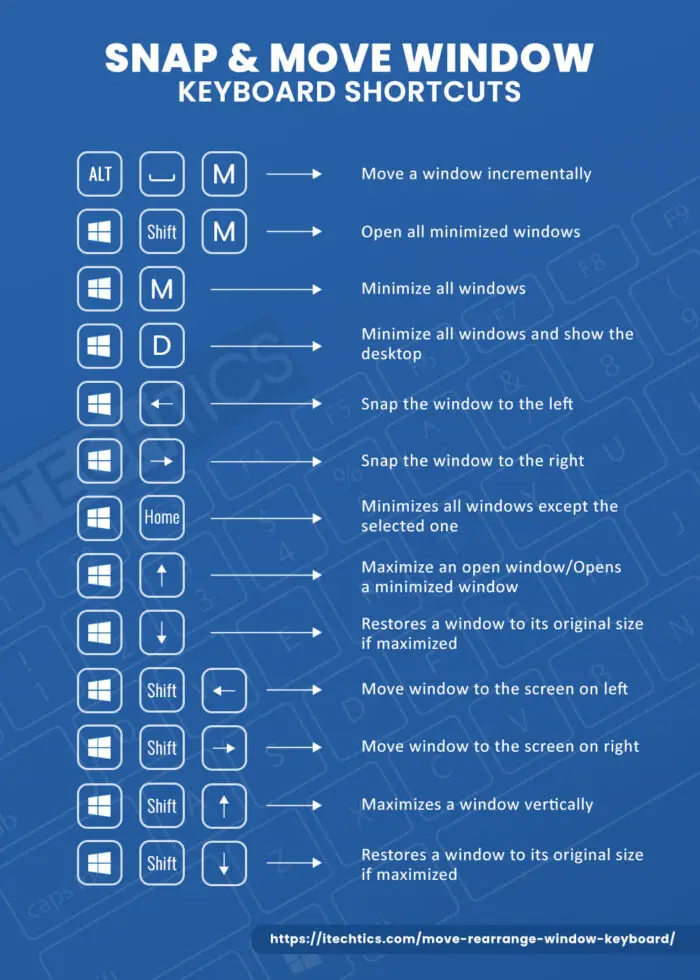
Перемещение и перестановка окна с помощью клавиатуры
Как привязать окно с помощью клавиатуры
В ОС Windows есть функция, которая автоматически перемещает и привязывает окно приложения в соответствии с вводом с клавиатуры. Например, если окно открыто в середине экрана, вы можете переместить его в правую или левую половину экрана. Точно так же вы также можете расположить окно в каждом углу экрана.
Есть много других макетов окон, которые вы можете настроить, используя только клавиатуру. Чтобы эти ярлыки работали, нужно выбрать окно, которое вы хотите привязать. Мы дали методы для выбора окна далее в этой статье.
В этой таблице вы найдете подробную информацию о каждом сочетании клавиш для привязки окна:
Клавиши быстрого доступаДействиеКлавиша Windows + Стрелка влево Привязать окно к левой стороне Клавиша Windows + Стрелка вправо Привязать окно к правой клавише Windows + ГлавнаяСвернуть все окна, кроме выбранного. Нажмите еще раз, чтобы снова восстановить все окна. Клавиша Windows + стрелка вверх Развернуть открытое окно/открыть свернутое окно Клавиша Windows + стрелка вниз Восстановить исходный размер окна, если оно развернуто/Свернуть окно, если оно находится в исходном размере + Shift + стрелка вниз Восстанавливает исходный размер окна, если оно развернуто/ Сворачивает окно, если оно исходного размера, и отменяет его выделение. Сочетания клавиш для привязки окон
Как переместить окно с помощью клавиатуры только в Windows 10 и других версиях
Не часто вам нужно перемещать окно с помощью клавиатуры только в операционной системе Windows. Windows предназначена для использования с мышью, а не с клавиатурой, а теперь и с сенсорным экраном. В наши дни у каждого пользователя Windows есть как минимум тачпад или мышь. Однако, если вы предпочитаете использовать клавиатуру, то вот как вы можете перемещать окно с помощью клавиатуры! Перемещение окна с помощью клавиатуры может быть полезно, если ваше окно частично или полностью выходит за пределы экрана или если некоторые кнопки, которые вам нужно нажать, находятся под панелью задач, которая обычно всегда появляется сверху, закрывая их.
Чтобы переместить окно с помощью клавиатуры только в Windows 10 и всех более ранних версиях Windows , выполните следующие действия:
- Переключитесь в желаемое окно, используя Alt + Tab .

Совет: узнайте, как настроить Alt + Tab, чтобы увеличить эскизы и отключить предварительный просмотр в реальном времени. Также ознакомьтесь с двумя секретами диалогового окна Alt + Tab в Windows 10, о которых вы, возможно, не знали. - Нажмите Alt + Пробел сочетания клавиш на клавиатуре, чтобы открыть меню окна.

- Теперь нажмите М . Курсор мыши переместится в строку заголовка окна и превратится в крест со стрелками:

- Используйте клавиши со стрелками влево, вправо, вверх и вниз для перемещения окна. Когда вы переместили окно в желаемое положение, нажмите Enter .
Modern Операционные системы, такие как Windows 10, Windows 8 или Windows 7, позволяют выполнять несколько дополнительных действий с окнами. Они позволяют лучше контролировать размер и расположение открытых окон, перетаскивая их к краю экрана. Если вы перетащите окно, используя его строку заголовка, к верхнему краю экрана, оно будет развернуто. Когда указатель мыши касается левого или правого края экрана при перетаскивании окна, он будет привязан к левой или правой стороне экрана соответственно. Эта функция называется Snap.
Если вы захватите строку заголовка окна мышью, перетащите и встряхнете ее, все остальные фоновые окна будут свернуты. Это называется Aero Shake. Оба действия имеют свои собственные горячие клавиши:
Win + Home : то же, что и Aero Shake (минимизирует все окна, кроме окна переднего плана)
Win + Клавиша со стрелкой влево : привязывает окно приложения к левому краю.
Win + Клавиша со стрелкой вправо : привязывает окно приложения вправо. Клавиша
Win + Стрелка вверх : Разворачивает окно.
Win + Shift + Стрелка вверх : разворачивает/изменяет размер окна по вертикали .
Win + Клавиша со стрелкой вниз : сворачивает окно, если оно не развернуто, в противном случае восстанавливает исходный размер окна, не развёрнутый до максимума..

Aero Snap в Windows 10, Windows 8 и Windows 7 также можно настроить. Хотя операционная система не позволяет вам управлять отдельными параметрами, вы можете использовать мою бесплатную программу Winaero Tweaker для включения или отключения привязки, перетаскивания для увеличения и вертикального изменения размера:

Дополнительный совет: вы также можете изменить размер окна до определенного размера или переместить его в определенное положение с помощью бесплатного приложения Sizer.

Кроме того, с помощью бесплатного AquaSnap вы можете получить функции Windows 10 Snap в Windows 7 и XP. Вот и все.
Источник: digitdocom.ru